Comment télécharger sa bibliothèque Google Photos d’un coup
On a tous vécu cette situation stressante: notre téléphone nous annonce qu'il n'a plus d'espace de stockage à cause de nos milliers de photos stockées sur Google Photos. La solution? Télécharger toute notre bibliothèque d'un seul coup sur notre ordinateur ou notre appareil mobile.

La perspective de devoir télécharger des milliers de photos une par une peut donner des sueurs froides à n'importe qui.
Google offre à tous ses utilisateurs la possibilité de télécharger d’un seul coup leur bibliothèque de photos et de vidéos stockées sur l’application Google Photos grâce à leur plateforme de téléchargement de données appelée Google Takeout.
Depuis que Google a annoncé qu’il mettait fin à son offre de stockage illimité pour les photos et les vidéos sur son service en nuage Google Photos, plusieurs se demandent comment télécharger tout le contenu stocké dans le nuage. Ou encore de tout transférer ailleurs, comme sur un disque dur externe ou un autre service comme Apple Photos, OneDrive ou DropBox.
Comment télécharger toutes nos photos et albums stockés dans Google Photos?
Comment télécharger toutes les photos depuis un appareil mobile Apple (iPhone) ou Android?
- Premièrement, on ouvre l'application Google.
- En haut à droite, on appuie sur notre image de notre compte Google.
- Ensuite, on sélectionne Gérer votre compte Google.
- Dans le menu qui s'affiche, on clique sur l'onglet Données et confidentialité.
- On défile vers le bas jusqu'à trouver la section Applis et services, puis on clique sur la flèche.
- On défile jusqu’à trouver Google Photos, puis on sélectionne Télécharger.
- On sera redirigé vers Google Takeout, l’outil qui permet de gérer nos exportations de données. On défile vers le bas et on s'assure que Google Photos est bien sélectionné.
- Ensuite, on clique sur Étape suivante.
On peut maintenant choisir parmi les options suivantes:
- La fréquence d’exportation (une seule fois ou de manière récurrente).
- Le type de fichier (ZIP est le plus simple à utiliser).
- La taille maximale d’un fichier avant qu’il ne soit divisé en plusieurs parties (par exemple, 2 Go).
On clique ensuite sur Créer une exportation. Le processus peut prendre quelques minutes à plusieurs jours, selon le nombre de photos et la taille totale de notre téléchargement.
Une fois l’exportation terminée, on peut retrouver tous nos fichiers sous Gérer les exportations.
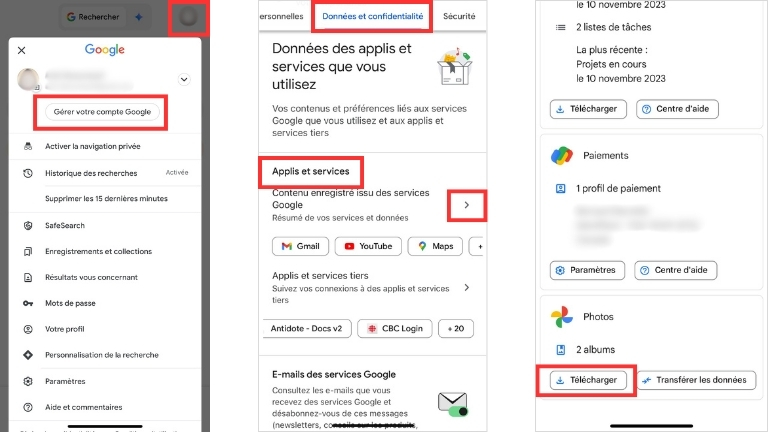
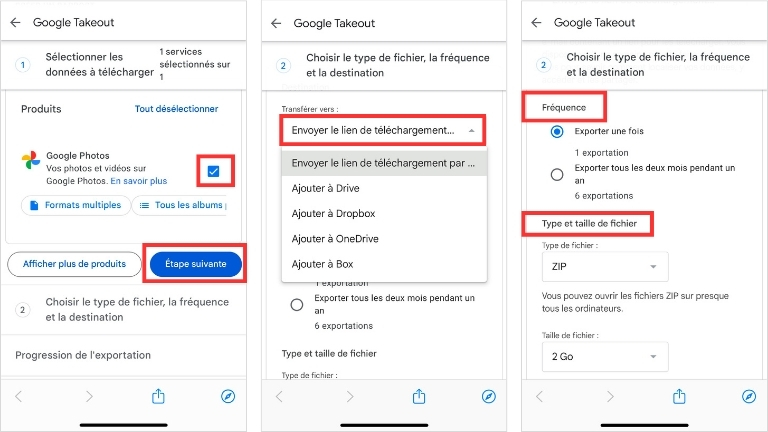
Comment télécharger toutes les photos depuis un ordinateur PC ou Mac?
- Premièrement, on se rend sur la page d'accueil de Google.
- En haut à droite, on appuie sur notre image de notre profil Google.
- Ensuite, on sélectionne Gérer votre compte Google.
- Dans le menu qui s'affiche, on clique sur l'onglet Données et confidentialité.
- On défile vers le bas jusqu'à trouver la section Applis et services, puis on clique sur la flèche.
- On défile jusqu’à trouver Google Photos, puis on sélectionne Télécharger.
- On sera redirigé vers Google Takeout, l’outil qui permet de gérer nos exportations de données. On défile vers le bas et on s'assure que Google Photos est bien sélectionné.
- Ensuite, on clique sur Étape suivante.
On peut maintenant choisir :
- La fréquence d’exportation (une seule fois ou de manière récurrente).
- Le type de fichier (ZIP est le plus simple à utiliser).
- La taille maximale d’un fichier avant qu’il ne soit divisé en plusieurs parties (par exemple, 2 Go).
On clique ensuite sur Créer une exportation. Le processus peut prendre quelques minutes à plusieurs jours, selon le nombre de photos et la taille totale de notre téléchargement.
Une fois l’exportation terminée, on peut retrouver tous nos fichiers sous Gérer les exportations.
On veut savoir comment faire la même chose à partir d'iCloud? Et bien, Apple offre une façon toute simple et on vous dit comment procéder.